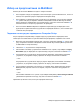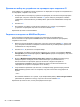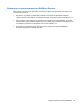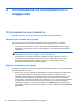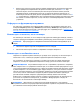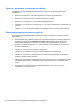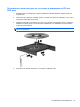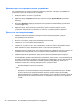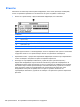HP Notebook PC User Guide - Linux
Table Of Contents
- Добре дошли
- Запознаване с компютъра
- Работа в мрежа
- Клавиатура и посочващи устройства
- Мултимедия
- Управление на захранването
- Изключване на компютъра
- Настройка на опциите за захранване
- Използване на захранване от батерията
- Показване на оставащия заряд на батерията
- Поставяне или изваждане на батерията
- Зареждане на батерия
- Увеличаване на живота на батерията
- Мерки при ниски нива на батерията
- Идентифициране на ниските нива на батерията
- Решаване на проблем с ниско ниво на батерията
- Решаване на проблем с ниско ниво на батерията, когато има външно захранване
- Решаване на проблем с ниско ниво на батерията, когато има на разположение заредена батерия
- Решаване на проблем с ниско ниво на батерията, когато няма на разположение източник на захранване
- Решаване на проблем с ниско ниво на батерията, когато компютърът не може да излезе от дълбоко приспи ...
- Съхраняване на заряда на батерията
- Съхранение на батерия
- Изхвърляне на използвана батерия
- Смяна на батерията
- Използване на външно променливотоково захранване
- Дискови устройства
- Външни карти и устройства
- Модули с памет
- Защита
- Архивиране и възстановяване
- Computer Setup (BIOS) и Advanced System Diagnostics
- MultiBoot
- Отстраняване на неизправности и поддръжка
- Отстраняване на неизправности
- Компютърът не може да стартира
- Екранът на компютъра е празен
- Софтуерът не функционира нормално
- Компютърът е включен, но не отговаря
- Компютърът е необичайно топъл
- Някое от външните устройства не работи
- Безжичната мрежова връзка не работи
- Поставката за оптичния диск не се отваря за изваждане на CD или DVD диск
- Компютърът не открива оптично устройство
- Дискът не се възпроизвежда
- Филмът не се вижда на външен дисплей
- Процесът на запис на диск не започва или спира, преди да е приключил
- Връзка с отдела за поддръжка на клиенти
- Етикети
- Отстраняване на неизправности
- Почистване на компютъра
- Технически данни
- Разреждане на статично електричество
- Азбучен указател
Някое от външните устройства не работи
Следвайте тези предложения, ако някое външно устройство не функционира според
очакванията:
●
Включете устройството според инструкциите на съответния производител.
● Погрижете се всички връзки на устройствата да бъдат здрави.
● Погрижете се устройството да получава електрозахранване.
●
Уверете се, че устройството (особено ако то е по-старо) е съвместимо с операционната
система.
● Уверете
се, че са инсталирани правилните драйвери, както и че те са актуализирани.
Безжичната мрежова връзка не работи
Ако дадена безжична мрежова връзка не работи според очакванията, опитайте следните
предложения:
●
За да разрешите или забраните безжично или кабелно мрежово устройство, щракнете с
десния бутон върху иконата Network Connection (Мрежова връзка) в областта за
уведомяване най-вдясно на лентата на задачите. За да разрешавате устройства,
поставете отметка в квадратчето от опцията в
менюто. За да забраните устройството,
изчистете квадратчето.
●
Уверете се, че безжичното устройство е включено.
●
Уверете се, че няма препятствия пред безжичните антени на компютъра.
●
Уверете се, че кабелният или DSL модем и неговият захранващ кабел са свързани
правилно и индикаторите им светят.
●
Уверете се, че безжичният маршрутизатор или точката за
достъп са правилно свързани
към захранващия адаптер и към кабелния или DSL модем, както и че индикаторите
светят.
●
Изключете и след това включете отново всички кабели, след което изключете
захранването и го включете пак.
96 Приложение а Отстраняване на неизправности и поддръжка